Sử dụng phần mềm ProgeCAD giúp bạn chuyển đổi các tệp PDF của mình thành các tệp DWG có thể chỉnh sửa một cách nhanh chóng và dễ dàng. Công cụ này tạo và tối ưu hóa các thực thể vector như đường kẻ, đường đa tuyến, đường cong, đường kẻ ô, đường tròn, đường cung và chuỗi văn bản; cung cấp văn bản TrueType thông minh và nhận dạng độ rộng của dòng; giữ lại màu sắc trong tệp DWG/DXF. Nó tương thích với Layered PDF và giữ nguyên lược đồ Layers hiện có trong PDF khi chuyển đổi PDF sang DWG. Tính năng PDF sang CAD cho phép tiết kiệm thời gian bằng cách dễ dàng chuyển các dự án, bản vẽ, các phần hiện có trong danh mục PDF vector và hướng dẫn sử dụng sang bản vẽ CAD để sử dụng chúng làm tệp DWG gốc. Nó hỗ trợ tất cả các phiên bản của tệp Adobe PDF.
Cùng tìm hiểu cách chuyển đổi PDF sang DWG trên phần mềm ProgeCAD theo các bước sau đây:
Bước 1: Trên phần mềm ProgeCAD, tại thanh công cụ bạn chọn Add on tiếp theo chọn => Convert PDF to DWG
Bước 2: Chọn file PDF cần convert từ máy tính của bạn chọn các thông số phù hợp tại Import Layer tiếp theo chọn ⇒ Convert
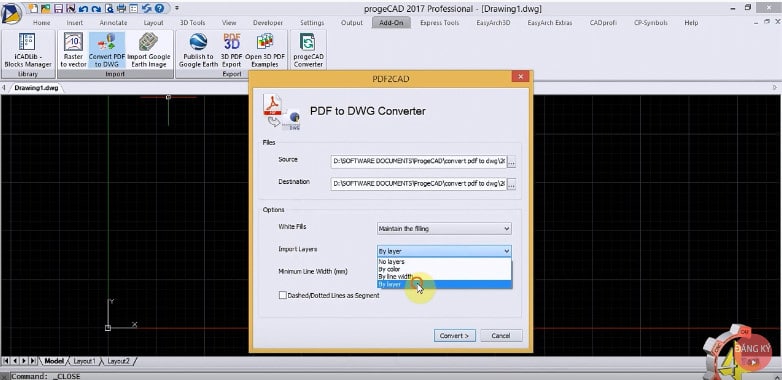
Bước 3: Chờ tiến trình convert chạy xong là bạn đã hoàn thành chuyển PDF sang file AUTOCAD rồi
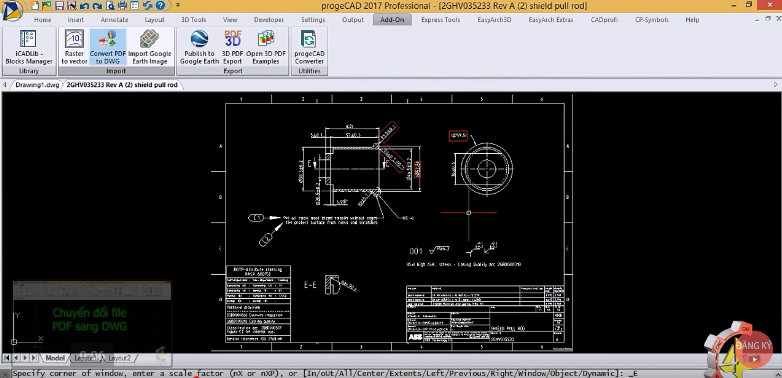
Bước 4: Hiệu chỉnh bản vẽ AUTOCAD
Do mức độ chính xác của đường vẽ AUTOCAD còn phụ thuộc rất nhiều vào chất lượng PDF của bạn. Nên có thể nói việc convert này hỗ trợ 55 - 80% công việc của bạn. Đừng quá mong chờ công cụ nào đó tuyệt đối 100% nhé, vì lúc đó rất có thể bạn sẽ thất nghiệp đó.
Hy vọng những thông tin chia sẻ trong bài viết này hữu ích cho bạn đọc. Chúc bạn thành công!